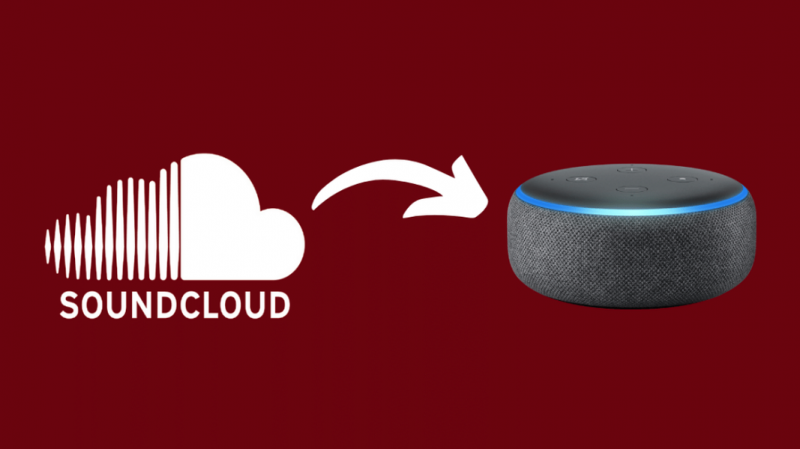Nutikate virtuaalsete assistentide osas on Amazoni Alexa esirinnas. Tundub, et pole ühtegi asja, mida Alexa teha ei saaks.
Paljude erinevate asjade hulgas, mida Alexa saab teha, kasutatakse seda laialdaselt oma lemmikartistide muusika voogesituse võimaldamist.
Alexa võimaldab teil luua ühenduse erinevate muusikateenustega, nagu Amazon Music, Spotify, Apple Music, Vevo, SiriusXM ja nii edasi, et muusikat sujuvalt oma seadmesse voogesitada.
Mulle isiklikult meeldib oma muusikat SoundCloudist voogesitada. Ja nii tahtsin teada saada, kas Alexa saab SoundCloudist voogesitada.
Saate esitada SoundCloudi muusikat oma Alexa seadmes Bluetoothi või Alexa Skill abil.
Lugege edasi, et teada saada, kuidas seda teha.
SoundCloudi kasutamine koos Alexaga
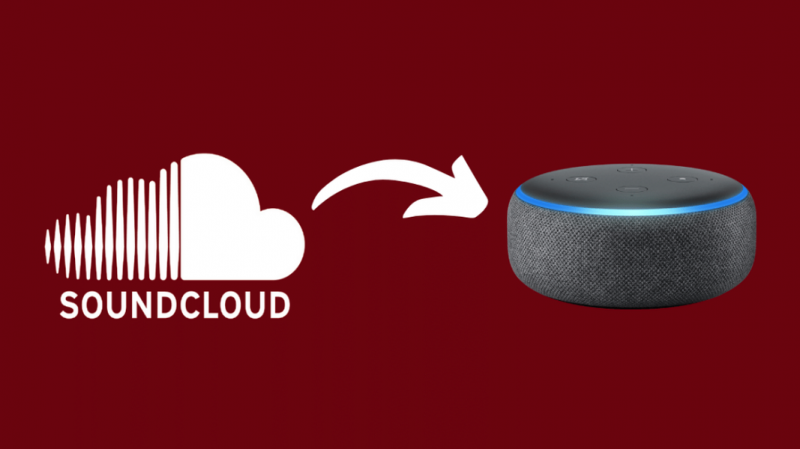
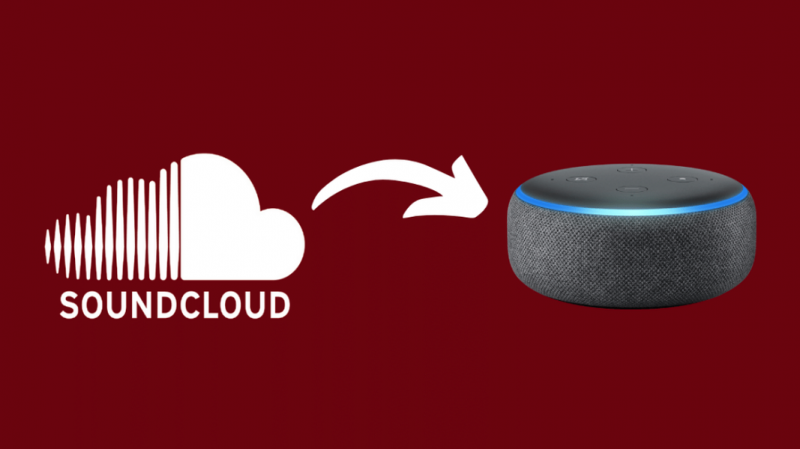
SoundCloudi kasutamine Alexaga pole nii lihtne kui Alexal muusika voogesituse palumine.
Erinevalt teistest muusika voogedastusteenustest, nagu Amazon Music, Spotify või Apple Music, ei ole SoundCloud Amazoni ökosüsteemi integreeritud.
See tähendab, et kuigi Amazon Music võib olla mängida mitmes Alexa seadmes , see on SoundCloudi puhul pisut keerulisem,
Kuid tänu Bluetoothi saadavusele saate oma Alexa seadmesse voogesitada peaaegu kõike, sealhulgas SoundCloudi.
Teil on ka võimalus luua Alexa Skill, mis võimaldab teil SoundCloudist oma seadmesse voogesitada.
Alexa Bluetoothi sidumine mobiiltelefonidega
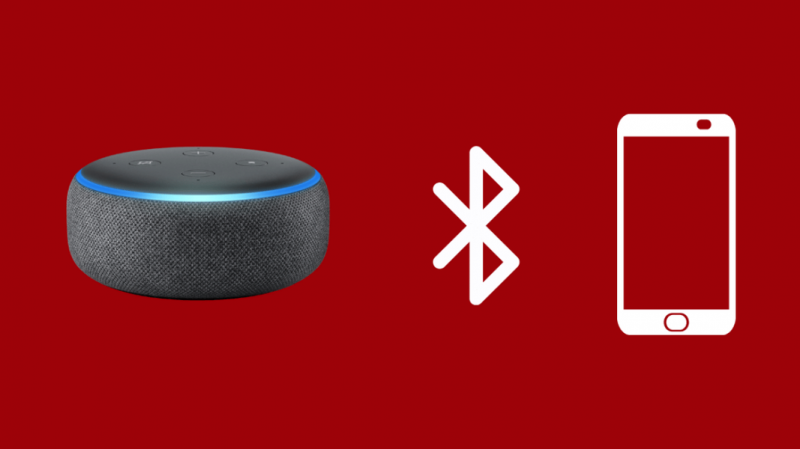
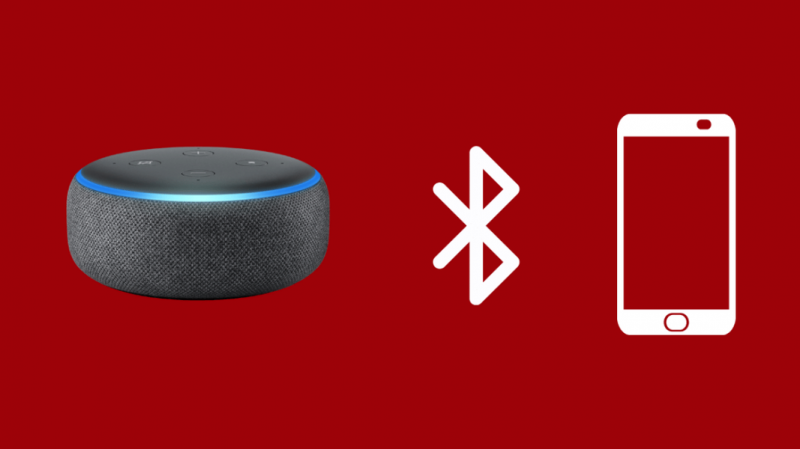
Üks võimalus SoundCloudi voogesitamiseks oma Alexa seadmesse on siduda nutitelefon oma Alexaga Bluetoothi kaudu ja seejärel esitada oma nutitelefonis SoundCloudi, sarnaselt Bluetooth-kõlarite kasutamisele.
Seda saate teha kahel lihtsal viisil. Üks meetod on sidumine otse nutitelefoni abil.
- Veenduge, et teie Alexa seade oleks sisse lülitatud. Seadme sidumisrežiimi saatmiseks öelge Alexa, siduge.
- Lülitage oma nutitelefonis Bluetooth sisse ja avage Bluetoothi seaded. Otsige läheduses olevaid saadaolevaid seadmeid ja leidke oma Alexa seade kõigi teiste kuvatavate hulgast.
- Lihtsalt klõpsake oma Alexa seadmel ja kaks seadet loovad ühenduse. Teie Alexa seade teatab ka selle ühenduse loomisest.
Teine viis nutitelefoni sidumiseks on Alexa rakenduse kasutamine.
- Avage Alexa rakendus.
- Minge jaotisse 'Seadmed' ja seejärel 'Echo & Alexa'. Selle menüü alt leiate oma Alexa seadme nime. Valige see oma Alexa seadme seadete lehe avamiseks.
- Leidke valik, mis ütleb „Pair Alexa Gadget” ja klõpsake sellel.
- Nüüd avage oma nutitelefon, lülitage Bluetooth sisse ja avage Bluetoothi seaded. Sarnaselt ülalmainitud sammudele leidke lähedalasuvate saadaolevate seadmete loendist oma Alexa seade ja valige see sellega ühenduse loomiseks. Kui teie telefon on ühendatud, teatab Alexa sellest kinnituseks.
Kui olete nutitelefoni oma Alexa seadmega sidunud, ei pea te seda uuesti tegema.
Uuesti ühenduse loomiseks hoidke lihtsalt nutitelefoni Bluetooth sisse lülitatud ja öelge: Alexa, ühendage seadmega [seadme nimi].
Ühenduse katkestamine on sama lihtne. Peate lihtsalt paluma Alexal ühenduse loomise asemel ühendus katkestada.
Kui aga eemaldate nutitelefoni sidumise mis tahes hetkel, peate kogu sidumisprotsessi uuesti läbi tegema.
SoundCloudist muusika esitamiseks pärast seadmete sidumist mängige lihtsalt nutitelefonis muusikat nagu tavaliselt ja kuulake seda oma Alexa seadmes.
Alexa Bluetoothi sidumine arvuti või sülearvutiga
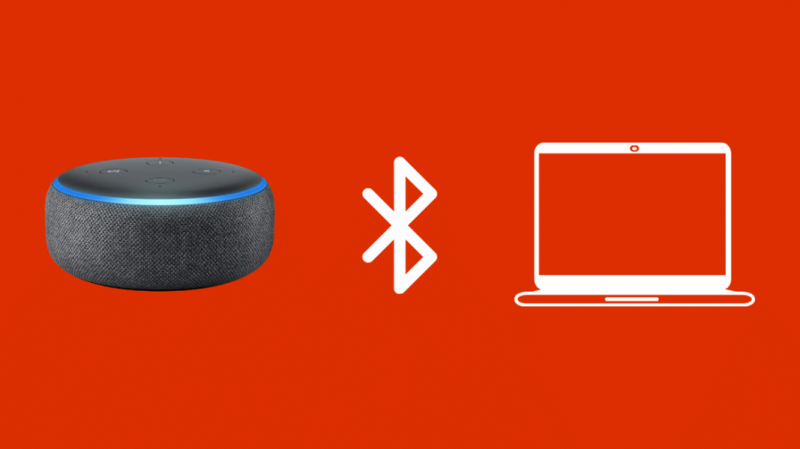
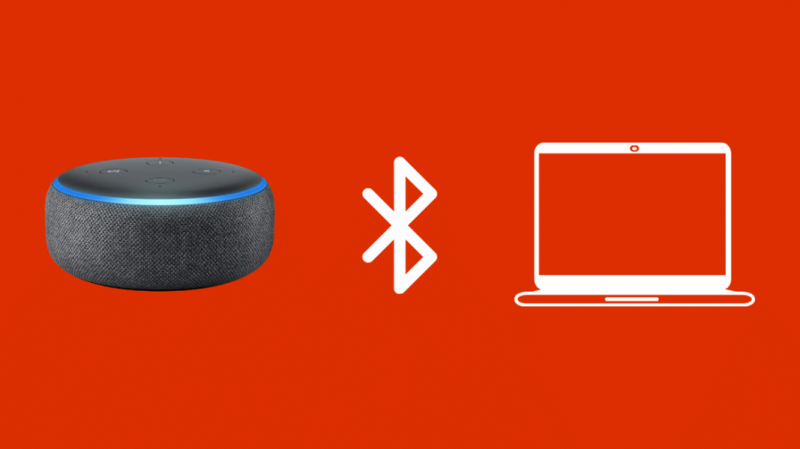
Sarnaselt nutitelefoni sidumisele Alexa seadmega ja selle Bluetooth-kõlarina saate ühendada ka arvuti või sülearvuti ja sealt SoundCloudi voogesitada, järgides neid samme.
- Avage arvuti seaded ja lülitage Bluetooth sisse.
- Minema alexa.amazon.com ja logige sisse oma Amazoni kontole.
- Kui olete sisse loginud, avage 'Seaded' ja klõpsake seal loetletud Alexa seadme nimel. See avab teie Alexa seadme seadete lehe.
- Klõpsake 'Bluetooth' ja seejärel 'Pair a New Device'. See kuvab lähedalasuvate saadaolevate loendi, millest peate oma arvuti valima.
- Arvutis saate märguande, milles küsitakse luba sidumiseks. Kui olete selle lubanud, seotakse teie arvuti teie Alexa seadmega.
Sarnaselt nutitelefoniga ühendamisele on sidumisprotsess vajalik ainult esimesel korral.
Pärast seda saate otse ühenduse luua, andes Alexale lihtsalt käsu arvutiga ühenduse loomiseks.
Alexa oskuse loomine
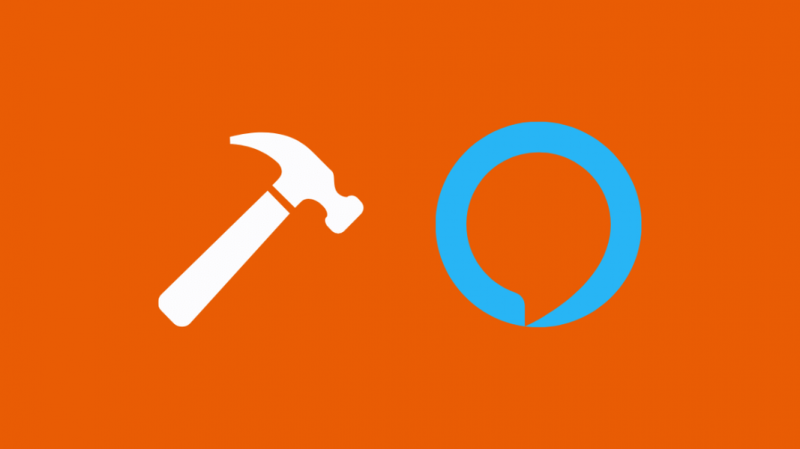
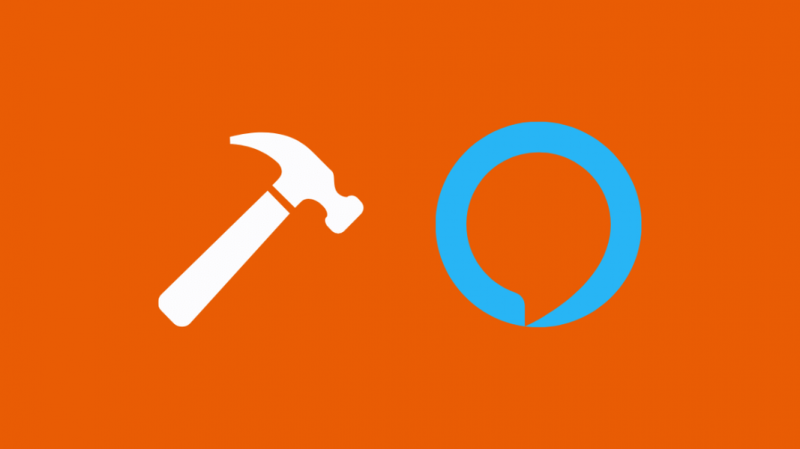
Teine viis, kuidas panna oma Alexa seade SoundCloudi voogesitama, on luua kohandatud oskus, mis tutvustab SoundCloudi ja Alexa ühilduvust.
See meetod pole nii lihtne kui Alexa rakenduse avamine ja mõne lihtsa seadete muudatuse tegemine.
See nõuab mõningaid tehnilisi teadmisi Alexa arendajakonsooli toimimise kohta ja võib-olla on see algajatele pisut keeruline täielikult mõista.
Alexa oskuse loomiseks toimige järgmiselt.
- Leidke veebist Alexa oskuste mall. Need on suurepärased lähtekohad kohandatud oskuste loomiseks ja palju leiate platvormidelt nagu Dabble Lab või Github. Siin on üks nn Maagiline Jukebox .
- Kui leiate endale sobiva malli, laadige lähtekood oma süsteemi alla.
- Minema developer.amazon.com ja logige oma kontole sisse. Kui loote uut, kasutage kindlasti sama e-posti aadressi, mis on lingitud teie Alexa seadmega. See on oluline, et saaksite oma Alexa seadet oskuste testimisel kasutada.
- Valige suvand 'Loo oskus'. Andke oskusele nimi ja valige „Kohandatud mudel”. Sõltuvalt sellest, millises programmeerimiskeeles lähtekood on valitud, saate valida sobiva meetodi oma oskuste taustaressursside majutamiseks.
- Oskuste hostimiseks valige oma oskuse paremas ülanurgas veel kord valik „Loo oskus”. See protsess võtab paar minutit.
- Kui oskus on valmis, avage JSON-i redaktor ja kleepige varem alla laaditud mallist mudeli interaktsiooni jaoks JSON-kood. Kui olete valmis, salvestage ja looge mudel.
- Järgmisena minge valikule 'Liidesed' ja lülitage sisse 'Audiopleier'.
- Otsige ekraani ülaosast üles vahekaart „Kood” ja navigeerige sinna. Avage registrifail ja asendage kood allalaaditud mallis oleva registrifaili koodiga.
- Otsige koodist üles objekt, mis vastutab voogesituse eksemplari loomise eest. See nõuab mõningaid teadmisi programmeerimisest ja koodi dokumentatsiooni põhjalikku uurimist.
- Kui olete objekti leidnud, saate siht-URL-i redigeerida, et osutada asukohale, kust soovite muusikat voogesitada, ehk SoundCloud. Saate lisada ka kohandatud pilte ja teksti, mida kuvatakse ekraaniga seadmetes.
- Salvestage ja juurutage kood.
- Lõpuks liikuge vahekaardile 'Test' ja määrake oma oskuste testimiseks 'Oskuse testimine on lubatud:' väärtuseks 'Arendus'.
Kui olete kõiki samme õigesti järginud, peaks teie Alexa seade nüüd saama SoundCloudist muusikat esitada.
Viimased Mõtted
Kuigi SoundCloudist pole muusikat otse võimalik voogesitada, on selle ületamiseks viise.
Magic Jukebox oli varem ametlik Alexa Skill, mis seda võimaldas. Siiski saate seda siiski mitteametlikult kasutada, luues algse lähtekoodi abil kohandatud Alexa oskuse.
Samuti võite lugeda lugemist:
- Alexa seade ei reageeri: kuidas seda mõne minutiga parandada
- Kuidas peatada Alexa mängimine kõigis seadmetes sekunditega
- Kas Alexa vajab WiFi-t? Lugege seda enne ostmist
- Kuidas kasutada Amazon Echot kahes majas
Korduma kippuvad küsimused
Kas ma saan Alexat kasutada kõlarina ilma WiFi-ühenduseta?
Alexat on võimalik kasutada Bluetooth-kõlarina ilma, et see oleks ühendatud Wi-Fi-ga.
Siiski ei saa te kasutada paljusid Alexa funktsioone, nagu häälkäsklused ja Interneti-päringud.
Kuidas ühendada Alexa väliste kõlaritega?
Saate kasutada AUX-kaablit, et ühendada oma Echo seade otse välise kõlariga või siduda seadmed Bluetoothi kaudu.
Echo sidumine kõlariga Bluetoothi kaudu toimib sarnaselt mobiilisidumisega, ainsa erinevusega on see, et nüüd saate oma Echo seadet kasutada sisendiks, mitte väljundiks.
Kas Echo Dotil on heliväljund?
Jah, Echo Dotil on heliväljund. See asub toitekaabli ühenduse kõrval ja kasutab 3,5 mm helikaablit.